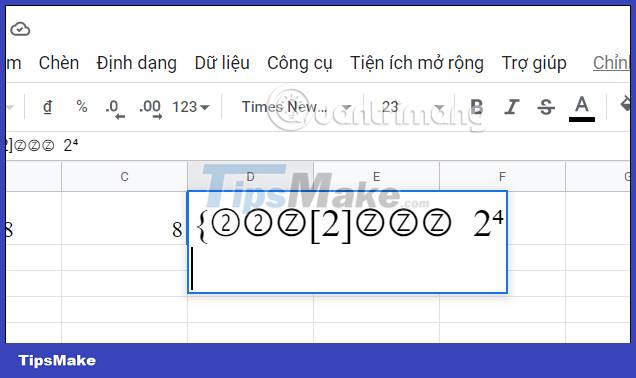Как вставить специальные символы в Google Sheets
В Google Sheets нет специальной опции для вставки специальных символов, например, вставки специальных символов в Google Docs. Однако вы все равно можете вставлять специальные символы или символы в Google Sheets с очень простой реализацией. Пользователям не нужно использовать дополнительные установочные надстройки, которые можно использовать прямо на компьютере. Следующая статья поможет вам вставить специальные значки в Google Sheets.
Вставьте значки в Google Таблицы, используя карту символов
Прямо на компьютерах с Windows доступна специальная таблица символов. И пользователи также могут использовать эту таблицу символов карты символов Windows для выбора специальных символов для вставки в таблицу данных в Google Sheets.
Шаг 1:
Сначала в строке поиска Windows введите ключевое слово Карта символов, чтобы найти эту таблицу.

Вскоре вы увидите этот интерфейс инструмента карты символов для использования.
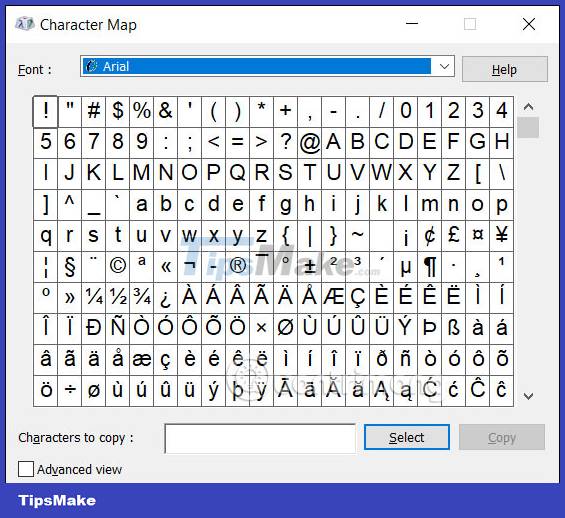
Шаг 2:
Мы открываем интерфейс Google Sheets, и в инструменте «Карта символов» вы переключитесь на тип шрифта «Символ» для отображения специальных символов и символов.
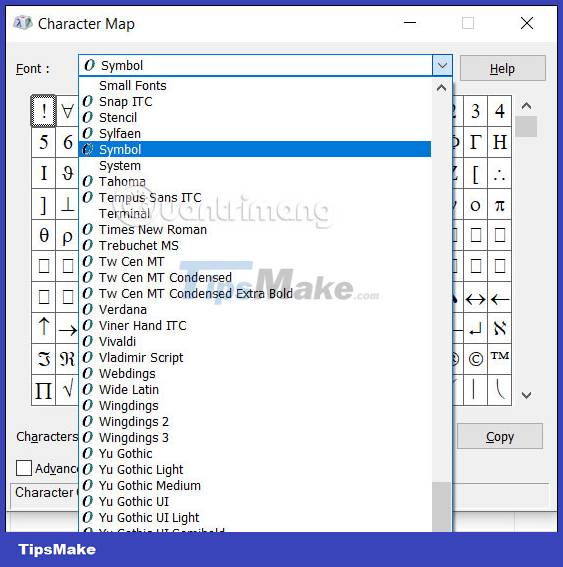
Шаг 3:
Вы выберете символ, который хотите использовать, нажмите «Выбрать», а затем нажмите «Копировать», чтобы скопировать этот символ.
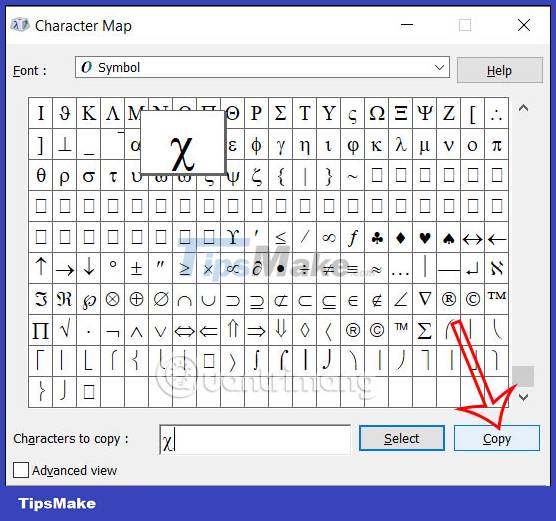
Наконец, вам просто нужно вставить его в интерфейс Google Sheet. В результате мы получаем значок вставки в Google Sheets, как показано ниже.
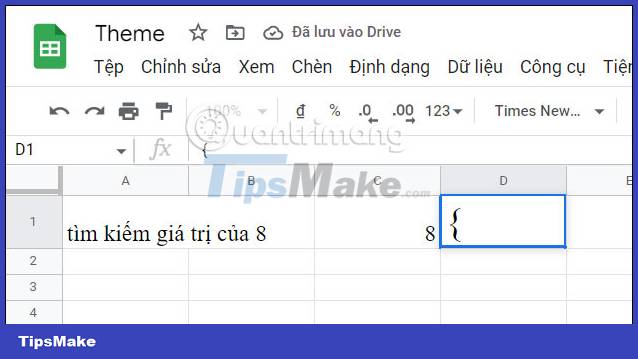
Как вставить значки в Google Таблицы с помощью Документов
Еще один простой способ — использовать Google Docs для вставки значков в Google Sheets. Документы Google имеют очень богатую таблицу символов и символов, которые пользователи могут найти и вставить в Таблицы.
Шаг 1:
Вы открываете документ Google Docs, затем нажимаете «Вставить» и выбираете «Специальные символы» в отображаемом списке для использования.

Шаг 2:
Показать таблицу специальных символов. Здесь вы выберете конкретный тип значка и содержимое, которое хотите вставить в Google Sheets.
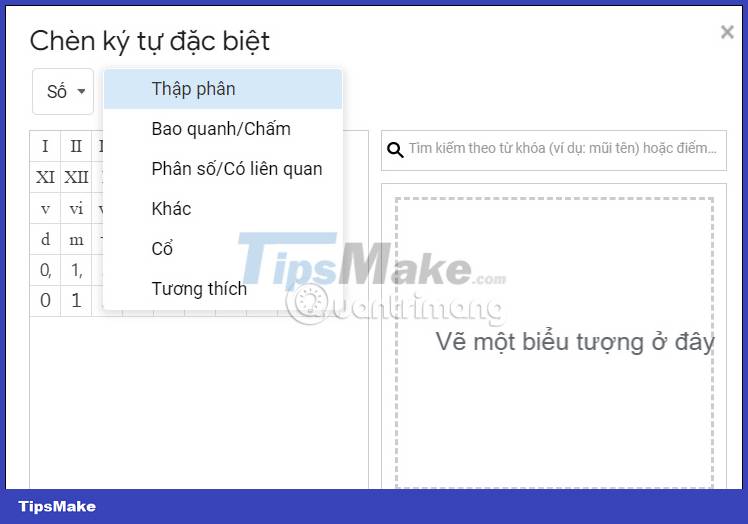
Шаг 3:
После получения нужного значка или символа вам нужно просто выделить их и вставить в интерфейс Google Sheets.

В результате у нас есть значки и символы в Google Sheets.